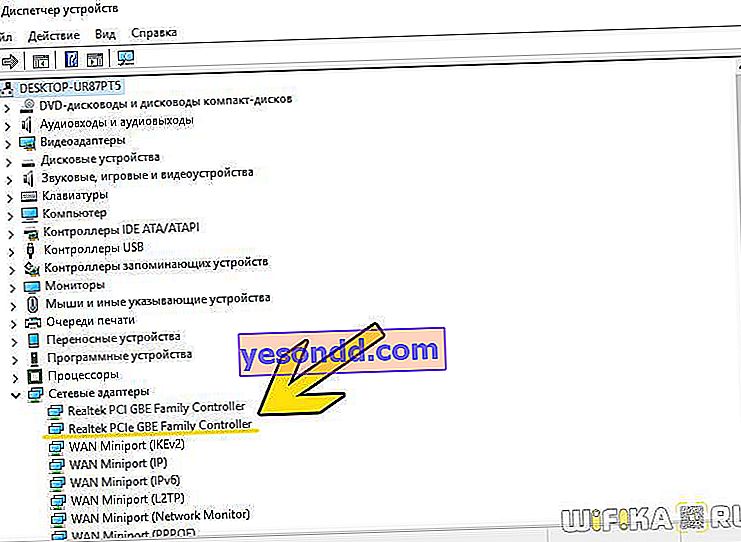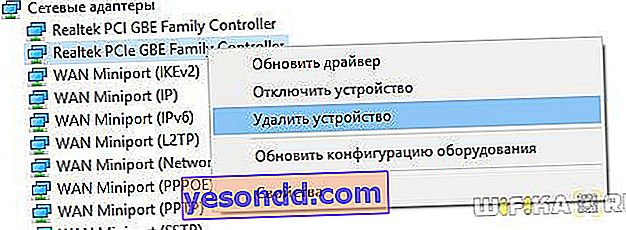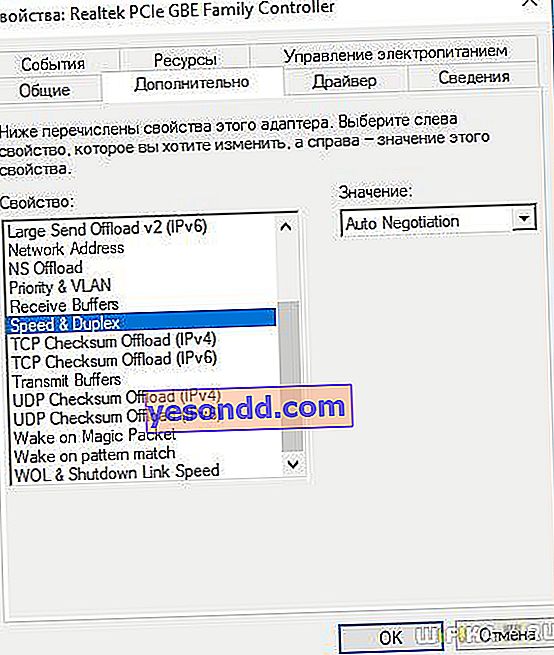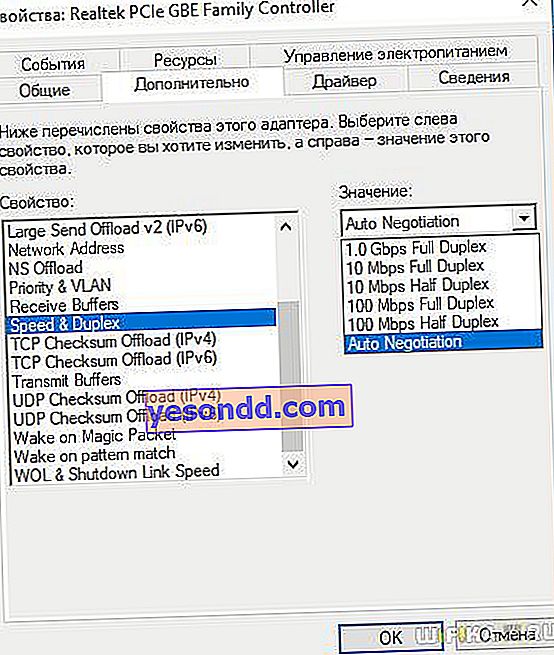ข้อผิดพลาดที่พบบ่อยที่สุดอย่างหนึ่งที่เกิดขึ้นเมื่อเชื่อมต่อคอมพิวเตอร์เข้ากับอินเทอร์เน็ตคือการปรากฏของข้อความแสดงข้อผิดพลาดว่าสายเคเบิลเครือข่ายไม่ได้เชื่อมต่อและไม่มีอินเทอร์เน็ตแม้ว่าในความเป็นจริงจะเชื่อมต่ออยู่และอาจใช้งานได้นานแล้วก็ตาม นอกจากนี้อาจมีการเข้าถึงอินเทอร์เน็ต แต่ข้อผิดพลาดยังคงอยู่ จะทำอย่างไรในสถานการณ์นี้และจะคืนค่าการสื่อสารได้อย่างไร?
สาเหตุข้อผิดพลาด
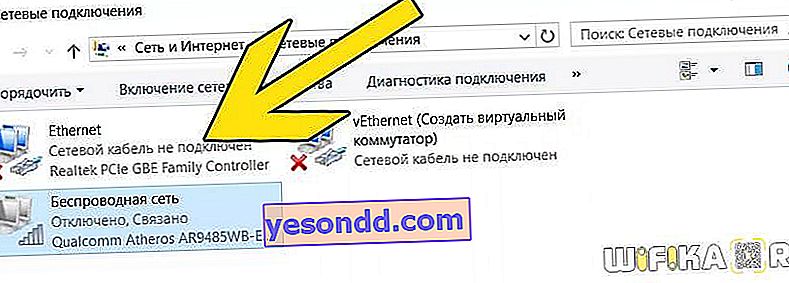
อาจมีหลายเหตุผล - ฉันเสนอให้แบ่งพวกเขาออกเป็นสองกลุ่ม
- ปัญหาที่เกี่ยวข้องกับคอมพิวเตอร์นอกระบบ
- หรือด้วยพีซีเองหรือการตั้งค่า Windows
ไม่ได้เสียบสายเคเบิลเครือข่าย - ต้องตรวจสอบอะไรก่อน?
- สิ่งแรกที่คิดคือบางทีเขาอาจจะไม่ได้เชื่อมต่อ? ตรวจสอบว่าได้รับการแก้ไขอย่างแน่นหนาในขั้วต่อของการ์ดเครือข่ายหรือไม่ - เมื่อเวลาผ่านไปตัวยึดพลาสติกของขั้วต่ออาจคลายตัวเนื่องจากไม่มีการสัมผัส
- รูปแบบของปัญหานี้คือเมื่อสายเคเบิลเสียหาย - ดูว่ามีรอยหักหรือปลอกแตกที่เห็นได้ชัดหรือไม่ เพื่อความมั่นใจในการซ่อมบำรุง 100% ควรใช้อุปกรณ์พิเศษที่วัดความสมบูรณ์ของรายชื่อติดต่อ

- บ่อยครั้งที่ปัญหาอาจเกิดจากการจีบขั้วต่อที่ไม่ถูกต้อง - หากสายเคเบิลของคุณไม่ใช่ของโรงงาน แต่ไม่ทราบที่มาที่ไปคุณควรลองใช้อีกอันหนึ่งหรือใช้คำแนะนำของเราและดำเนินการด้วยตัวเอง
- หากอินเทอร์เน็ตใช้งานได้ก่อนหน้านี้และทันใดนั้นข้อผิดพลาดก็เริ่มปรากฏขึ้นว่าไม่ได้เชื่อมต่อสายเคเบิลเครือข่ายอาจมีการเสียที่ฝั่งของผู้ให้บริการ - โทรติดต่อฝ่ายสนับสนุนด้านเทคนิคและถามว่ามีงานด้านเทคนิคอยู่หรือไม่
ปัญหาในเราเตอร์
การสนทนาแยกต่างหากต้องพิจารณาข้อผิดพลาดที่อาจเกิดขึ้นเมื่อตั้งค่าเราเตอร์ไร้สายหากคอมพิวเตอร์ไม่ได้เชื่อมต่อกับอินเทอร์เน็ตโดยตรง แต่ผ่านมัน หัวข้อนี้กว้างขวางเราได้สัมผัสกับมันหลายครั้งแล้วในบล็อก โดยเฉพาะอย่างยิ่งปัญหาคือเมื่อเราเตอร์ไม่บันทึกการตั้งค่าไม่เห็นสายอินเทอร์เน็ตหรือไม่กระจายสัญญาณ wifi แต่ภายในกรอบของบทความนี้ฉันสามารถให้คำแนะนำทั่วไปได้เพียงเล็กน้อย:
- ก่อนอื่นลองเสียบสายเคเบิลจากผู้ให้บริการไปยังคอมพิวเตอร์โดยตรงและกำหนดค่าการเชื่อมต่ออินเทอร์เน็ต หากเป็นเรื่องเกี่ยวกับเราเตอร์ทุกอย่างจะทำงานในรูปแบบนี้
- ประการที่สองรีบูตเราเตอร์ - เทคนิคใด ๆ อาจล้มเหลวเนื่องจากการทำงานต่อเนื่องเป็นเวลานาน
- ข้อผิดพลาดทั่วไปสำหรับผู้เริ่มต้นคือเมื่อเสียบสายเคเบิลจากอินเทอร์เน็ตไม่เข้าในพอร์ต WAN แต่เข้าไปในพอร์ต LAN บนเราเตอร์ให้ตรวจสอบว่าการเชื่อมต่อถูกต้อง

- ลองเชื่อมต่อสายเคเบิลผ่านพอร์ต LAN อื่นบนเราเตอร์หากมีหลายตัว
- ตรวจสอบการเชื่อมต่ออินเทอร์เน็ตบนคอมพิวเตอร์เครื่องอื่น - เพียงแค่ถอดสายเคเบิลออกจากพีซีของคุณแล้วเสียบเข้าไปในแล็ปท็อป หากความผิดปกติถูกกำจัดออกไป (หากการตั้งค่าเครือข่ายบนแล็ปท็อปถูกต้อง) แสดงว่าปัญหายังคงอยู่ในคอมพิวเตอร์เครื่องแรก
ไม่ได้เชื่อมต่อสายเคเบิลเครือข่ายหรือไม่รู้จักเครือข่ายบนคอมพิวเตอร์
ก่อนที่จะตรวจสอบสาเหตุที่เป็นไปได้และวิธีแก้ไขที่เกี่ยวข้องกับการตั้งค่าระบบฉันทราบว่าข้อความแสดงข้อผิดพลาดอาจมีลักษณะเป็น

มาดูวิธีการหลัก ๆ ที่จะแก้ไขสถานการณ์ของเราได้ 99% หากปัญหายังคงเชื่อมต่อกับอุปกรณ์ที่ติดตั้งบนคอมพิวเตอร์ร่วมกับการตั้งค่า Windows - ปล่อยให้การ์ดเครือข่ายแตกซ้ำ ๆ ออกจากวงเล็บ
- ตัวจัดการอุปกรณ์
ฉันจะแสดงบน Windows 10 - ก่อนอื่นเรามาลองไปที่ "Start (คลิกขวา) - Device Manager"

เปิดสาขา "Network adapters" แล้วค้นหาบรรทัด "Realtek PCIe GBE Family Controller"
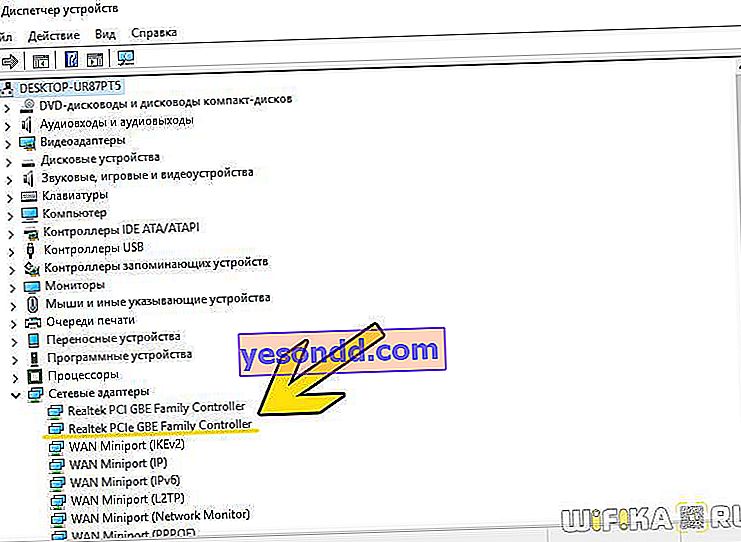
คลิกด้วยปุ่มเมาส์ขวาและในหน้าต่างใหม่เลือก "ลบอุปกรณ์"
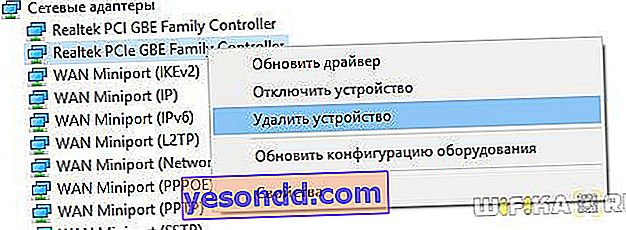
จากนั้นเราจะรีสตาร์ทคอมพิวเตอร์ - เมื่อระบบปฏิบัติการบู๊ตระบบจะพบอีกครั้งในระบบ
หากหลังจากนั้นอินเทอร์เน็ตใช้งานไม่ได้เราจะลองวิธีเดียวกันเพื่อไปที่ "คุณสมบัติ"

ที่นี่เราไปที่แท็บ "ขั้นสูง" - ต่อหน้าต่อตาเราจะเห็นรายการค่าต่างๆมากมายซึ่งจำเป็นต้องค้นหา "Speed & Duplex" ในรายการแบบเลื่อนลงด้านขวาควรเป็นค่า "การเจรจาอัตโนมัติ"
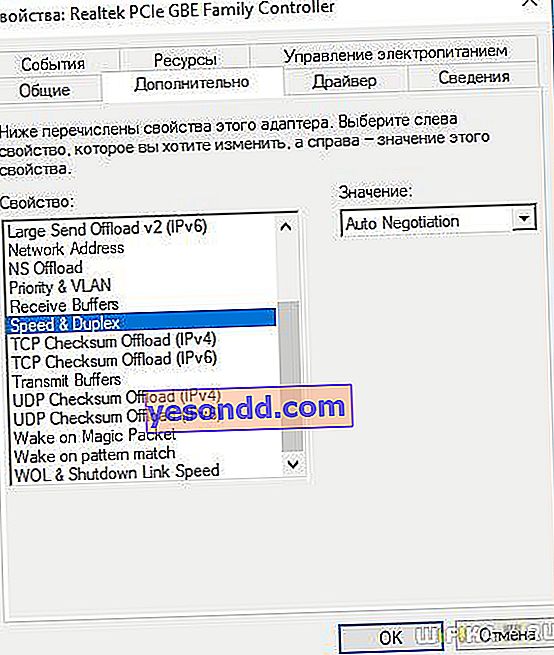
หากคุณมีและอินเทอร์เน็ตไม่ทำงานให้ลองเล่นโดยเลือกค่าอื่น ๆ
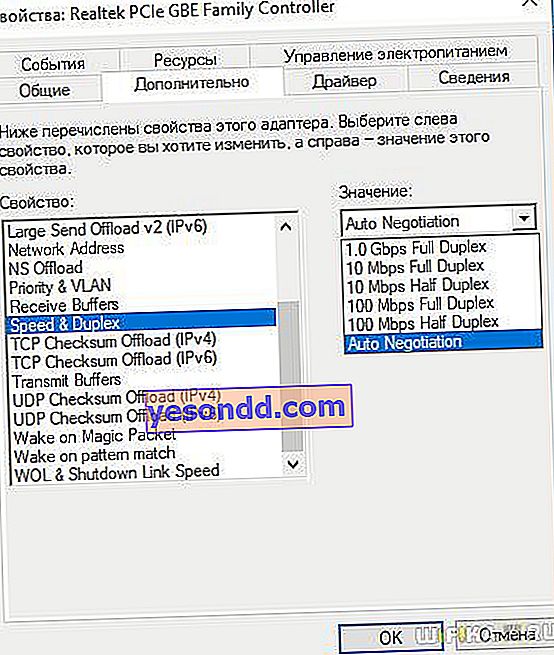
- สุดท้ายสิ่งสุดท้ายที่อาจเป็นสาเหตุของข้อผิดพลาด "Network cable not connected" คือความผิดปกติของไดรเวอร์
โดยทั่วไปขอแนะนำให้มีไดรเวอร์ล่าสุดสำหรับส่วนประกอบพีซีทั้งหมดเสมอ ดาวน์โหลดจากเว็บไซต์อย่างเป็นทางการของผู้ผลิตและอัปเดต "ฟืน" สำหรับการ์ดเครือข่ายของคุณ ใช้ชุดสำเร็จรูปได้ง่ายยิ่งขึ้น - ฉันพูดถึงเรื่องนี้โดยละเอียดในบทความนี้